Jak opravit, pokud se Avast ve vašem počítači se systémem Windows neotevírá?
Windows / / August 04, 2021
Reklamy
V tomto tutoriálu vám ukážeme, jak opravit, pokud se Avast ve vašem počítači se systémem Windows neotevírá. Avast patří mezi nejznámější a nejznámější antivirový software. Zabývá se adwarem, malwarem, trojskými koňmi a dalšími druhy škodlivých virů. Stejně tak jsou docela užitečné jeho funkce proti phishingu, antispywaru a firewallu. Ne každý se však zdá, že je schopen tento software plně využívat.
Zdá se, že někteří uživatelé mají se spuštěním tohoto antiviru potíže. Problém se stupňuje ještě dále vzhledem k tomu, že k této chybě není žádný kód ani zpráva. Aplikace jednoduše odmítá otevřít na prvním místě. Ale nedělejte si starosti. V této příručce uvedeme všechny možné důvody této chyby a kroky k jejich opravě, což by napravilo problém, který Avast neotevírá ve vašem počítači se systémem Windows. Postupujte podle pokynů.
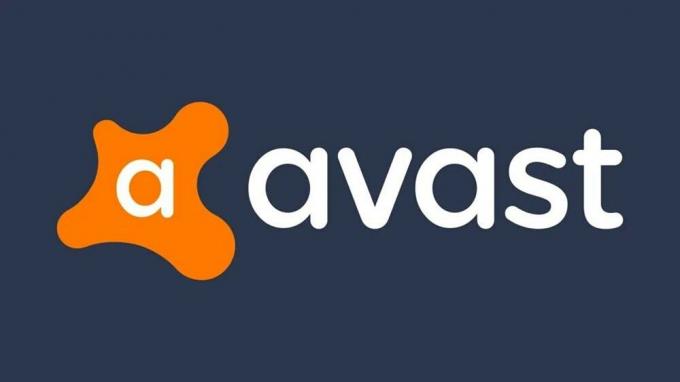
Obsah
-
1 Jak opravit, když se Avast neotevírá v systému Windows?
- 1.1 Oprava 1: Opravte Avast Antivirus
- 1.2 Oprava 2: Používání Avast Shield Control
- 1.3 Oprava 3: Restartujte služby na pozadí
- 1.4 Oprava 4: Dočasné zakázání programu Windows Defender
- 1.5 Oprava 5: Přeinstalujte Avast
Jak opravit, když se Avast neotevírá v systému Windows?
Mohlo by existovat několik důvodů pro výše uvedenou chybu. Za prvé to může být způsobeno poškozenými soubory Avastu nebo samotným poškozeným nastavením. Ten by zase nebyl schopen nainstalovat všechny požadované soubory do vašeho PC. Podobně, pokud se vyskytnou problémy se službami běžícími na pozadí aplikace, můžete také narazit na chybu nebo dvě. S tím bylo řečeno, zde jsou kroky k nápravě těchto problémů, které by měly opravit, že Avast neotevírá problémy ani na vašem PC s Windows.
Reklamy
Oprava 1: Opravte Avast Antivirus
Nejprve můžete zkusit opravit tuto antivirovou aplikaci. Naštěstí Avast přichází s funkcí zapečeného opravy, která za vás provede veškerou práci. zjistí všechny poškozené nebo chybějící soubory a v případě potřeby je nainstaluje. Stejně tak může také obnovit software zpět na výchozí nastavení. V této poznámce uvádíme kroky, jak tuto funkci využít:
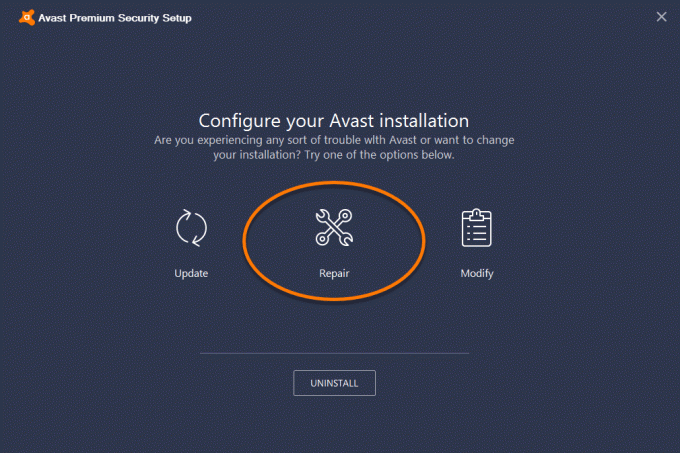
- Vyhledejte Ovládací panely z nabídky Start. V rámci toho změňte zobrazení podle na kategorii. Tato možnost by byla umístěna vpravo nahoře
- Poté by se měla zobrazit možnost Odinstalovat program. Jděte tam a přejděte k aplikaci Avast.
- Klikněte na Odinstalovat / Opravit. Nyní se zobrazí dialogové okno Konfigurace instalace Avast, vyberte možnost Opravit.
- Počkejte, až se proces dokončí. Po dokončení restartujte počítač a spusťte aplikaci. Zjistěte, zda byl problém s otevřením Avastu v počítači se systémem Windows opraven nebo ne.
Oprava 2: Používání Avast Shield Control
V některých případech se může stát, že vaše Centrum sekcí Windows nerozpozná Avast. Můžete také obdržet vyskakovací zprávu, že „Windows nenalezli antivirový program“. Pokud k tomu dojde, pak existují dva různé způsoby, jak to opravit.
- První metoda zahrnuje kliknutí na ikonu Avast umístěnou na hlavním panelu (zcela vpravo).
- Poté vyberte Avast Shields Control a vyberte možnost Zakázat na 10 minut.
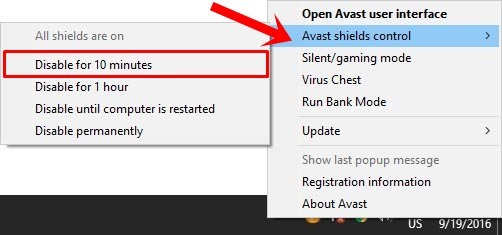
- Počkejte na uvedené časové období a poté jej znovu povolte ze samotné sekce Ovládání štítů. Pokud problém vyřeší, dobře a dobře, jinak je zde další metoda.
- Spusťte okno příkazového řádku jako správce z nabídky Start:
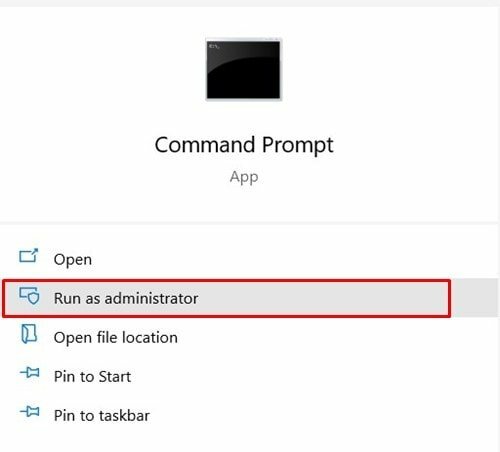
- Proveďte následující příkaz:
winmgmt / verifyrepository
- Pokud získáte výsledek, protože úložiště WMI je konzistentní - nebyly zjištěny žádné problémy, zadejte následující příkaz a stiskněte klávesu Enter:
winmgmt / resetrepository
- Na druhou stranu, pokud zjistíte, že úložiště WMI je nekonzistentní - byly zjištěny problémy, proveďte následující příkaz:
winmgmt / salvagerepository
- Poté restartujte počítač a zkontrolujte, zda byl problém s otevřením Avastu v počítači se systémem Windows opraven nebo ne.
Oprava 3: Restartujte služby na pozadí
V některých případech nemusí některé služby a procesy na pozadí fungovat podle očekávání. To zase nepříznivě ovlivní antivirovou aplikaci spuštěnou v popředí. Nejlepším řešením je v tomto případě restartovat služby na pozadí. Zde je ukázáno, jak by to mohlo být provedeno, přičemž by se měla zaměřit antivirová aplikace Avast.
- Přejděte na ovládací panel a tentokrát změňte zobrazení podle na kategorii. Poté klikněte na Nástroje pro správu a přejděte do části služby.
- Pomocí kombinace klávesových zkratek Windows + R můžete také spustit dialogové okno Spustit a zadat příkaz services.msc.
- Nyní přejděte na aplikaci Avast Antivirus, klikněte na ni pravým tlačítkem a vyberte Vlastnosti.
- Na kartě Obecné klikněte na tlačítko Zastavit. Tím se zastaví všechny procesy Avastu na pozadí.
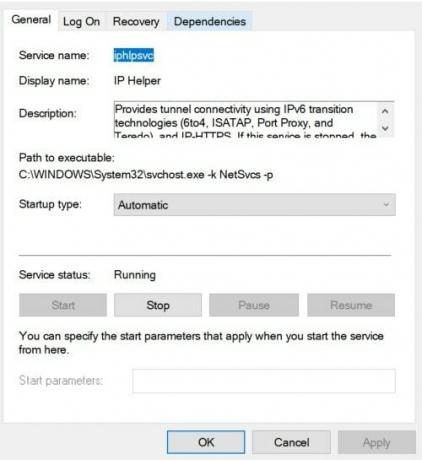
- Podobně se ujistěte, že je Typ spouštění nastaven na Automaticky. Po dokončení klikněte na Start.
- Poté přejděte do sekce Přihlášení a klikněte na tlačítko Procházet vedle tohoto účtu.
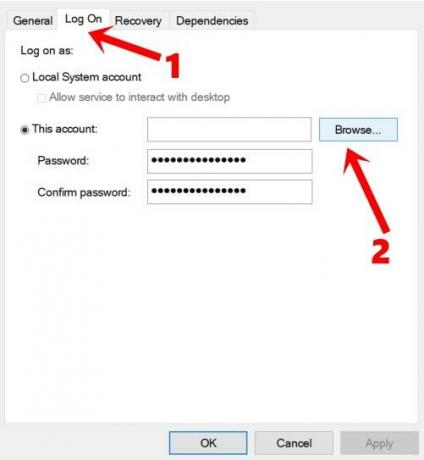
- Zadejte své uživatelské jméno v dialogovém okně „Zadejte název objektu k výběru“ a klikněte na Zkontrolovat jméno.
- Počkejte na dokončení ověření, jakmile to provedete, zadejte své heslo a klikněte na OK.
- Nyní restartujte počítač. Spusťte antivirový program a zkontrolujte, zda byl opraven program Avast, který neotevírá problémy v počítači se systémem Windows, či nikoli.
Oprava 4: Dočasné zakázání programu Windows Defender
V některých případech se uživatelům při pokusu o instalaci Avastu údajně zobrazuje chyba procesu Trust. V doprovodné chybové zprávě je uvedeno „Avast nedůvěřuje instalačnímu programu Avast“. Důvod tohoto problému se většinou připisuje konfliktu programu Windows Defender s instalačním procesem. Prozatím tedy můžete deaktivovat Windows Defender, nainstalovat Avast a poté znovu povolit Defender. Postupujte podle následujících kroků:
Reklamy
- Vyhledejte Zabezpečení Windows z nabídky Start.
- Na panelu nabídek vlevo přejděte na ochranu před viry a hrozbami.

- Poté v části „Nastavení ochrany před viry a hrozbami“ klikněte na Spravovat nastavení.
- Nakonec deaktivujte přepínání ochrany v reálném čase. Po dokončení nainstalujte Avast a spusťte jej. Tentokrát by neměly existovat žádné problémy, jako je například Avast, který neotevírá problémy ve vašem počítači se systémem Windows.

- Pokud tam stále je, přejděte k další opravě. Ale předtím povolte Windows Defender povolením přepínání ochrany v reálném čase.
Oprava 5: Přeinstalujte Avast
Pokud žádná z výše uvedených metod neposkytla žádoucí výsledky, bude pravděpodobně nutné aplikaci ze zařízení odinstalovat a znovu ji nainstalovat. Pouhá jednoduchá odinstalace však může zanechat několik souborů mezipaměti a položek registru. Proto bychom využívali nástroj Avast Uninstall Utility. Zde jsou příslušné kroky:
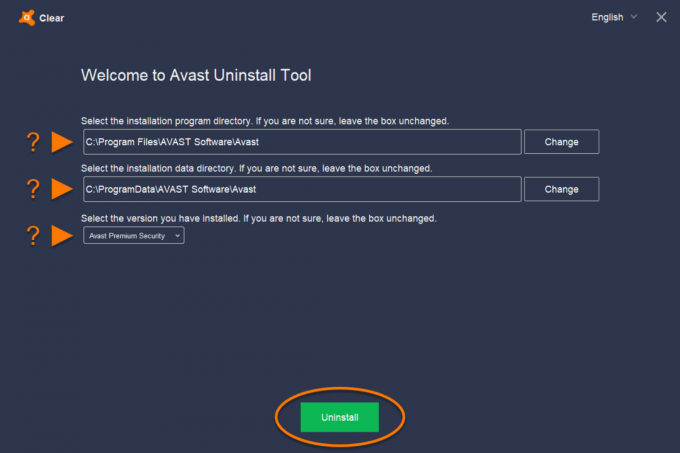
- Stáhněte si Avast Uninstall Utility na vašem PC. Spusťte aplikaci a podle pokynů na obrazovce ji nainstalujte.
- Po dokončení otevřete aplikaci a poté vyberte adresář instalačního programu a adresář instalačních dat. Pokud si nejste jisti umístěním, zkontrolujte výchozí instalační adresář:
- Výchozí adresář programu je:
C: \ Program Files \ Avast Software \ Avast
- Na druhou stranu je výchozí datový adresář:
C: \ ProgramData \ Avast Software \ Avast
- Jakmile nastavíte tyto adresáře, stiskněte tlačítko Odinstalovat ve spodní části.
- Počkejte na dokončení odinstalování. Poté klikněte na tlačítko Restartovat počítač.

- Nakonec si stáhněte a nainstalujte nejnovější verze Avastu. Spusťte jej a váš problém by měl být nyní opraven.
Tímto uzavíráme průvodce, jak opravit, že Avast neotevírá problémy ve vašem počítači se systémem Windows. Sdíleli jsme pět různých metod pro stejné, z nichž každá by pro vás měla fungovat. Dejte nám vědět v komentářích, která metoda dokázala problém vyřešit. Zaokrouhlení, zde jsou některé Tipy a triky pro iPhone, Tipy a triky pro PC, a Tipy a triky pro Android že byste se také měli podívat.



![Seznam nejlepších vlastních ROM pro Motorola One Power [Aktualizováno]](/f/8d9394609fa12290e8b26bacb7149629.jpg?width=288&height=384)